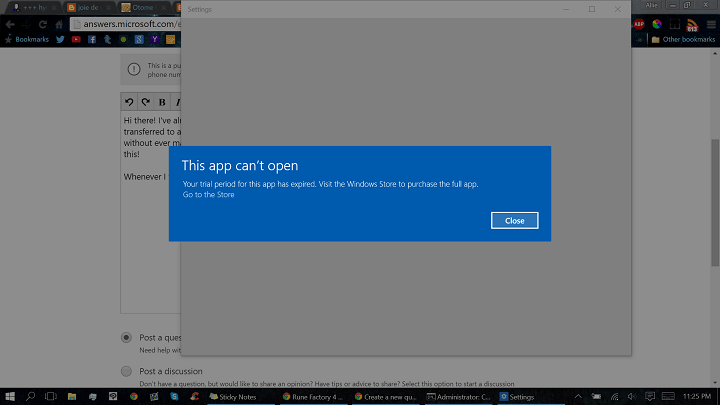
Deze software zorgt ervoor dat uw stuurprogramma's blijven werken en beschermt u zo tegen veelvoorkomende computerfouten en hardwarestoringen. Controleer nu al uw chauffeurs in 3 eenvoudige stappen:
- DriverFix downloaden (geverifieerd downloadbestand).
- Klik Start scan om alle problematische stuurprogramma's te vinden.
- Klik Stuurprogramma's bijwerken om nieuwe versies te krijgen en systeemstoringen te voorkomen.
- DriverFix is gedownload door 0 lezers deze maand.
Universele apps zijn een van de belangrijkste onderdelen van het Windows 10-besturingssysteem. En als u ze niet kunt gebruiken, nemen de systeemfunctionaliteit en bruikbaarheid drastisch af. Deze keer meldden een aantal gebruikers dat ze hun betaalde Windows 10 Universal-apps niet kunnen gebruiken, omdat de foutmelding "je proefperiode voor deze app is verlopen” verschijnt, ook al kochten ze de app regelmatig. Dus we gaan proberen dit probleem voor hen op te lossen, en voor alle andere gebruikers die dit probleem tegenkomen.
Hoe om te gaan met "Uw proefperiode voor deze app is verlopen"
Toen ik voor het eerst over dit probleem hoorde, dacht ik dat het werd gevraagd door enkele onwetende mensen die niet weten dat ze een volledige versie van de app, maar toen ik zag dat ze de licentie al hadden gekocht, wist ik dat het probleem meer was echt. Dus ik dwaalde rond op internet en vond een paar oplossingen.
- Herstart Windows 10 Universele Apps
- Licentieperiode wijzigen
- Reset je apps
- SFC-scan uitvoeren
- Voer de probleemoplosser voor Windows Store-apps uit
Oplossing 1 - Start Windows 10 Universal Apps opnieuw
Ik was sceptisch over deze oplossing, net zoals ik sceptisch was over het probleem zelf, omdat het de meest gebruikelijke en meest clichématige oplossing voor het oplossen van problemen met de Windows 10-app, wat in de meeste gevallen helemaal niet helpt gevallen. Maar veel gebruikers meldden dat dit hen hielp het probleem op te lossen, dus ik ga het in het artikel vermelden. Dit is precies wat u moet doen:
- Zorg ervoor dat uw firewall is ingeschakeld (als u niet weet hoe u deze moet inschakelen, bekijk dan de stappen voor het inschakelen van Firewall hieronder)
- Ga naar Zoeken, typ powershell, klik met de rechtermuisknop op PowerShell en kies Als administrator uitvoeren
- Voer de volgende regel in de PowerShell in:
- Get-AppXPackage -Alle gebruikers | Foreach {Add-AppxPackage -DisableDevelopmentMode -Register "$($_.InstallLocation) AppXManifest.xml"}
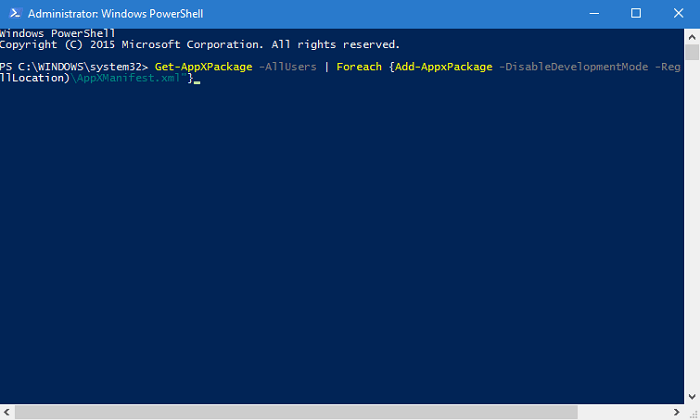
- Druk op Enter en wacht tot het proces is voltooid
Ga nu uw problematische apps controleren, het probleem met de proeflicentie zou moeten worden opgelost. Als dit echter niet heeft geholpen, bekijk dan de volgende oplossing.
Bonus: als u niet zeker weet hoe u uw firewall moet inschakelen, doet u het volgende:
- Ga naar Zoeken, typ services.msc en open Services
- Zoek Windows Firewall, klik er met de rechtermuisknop op en kies Eigenschappen
- Onder Opstarttype vervolgkeuzelijst -> Selecteer Automatisch. Klik op Toepassen
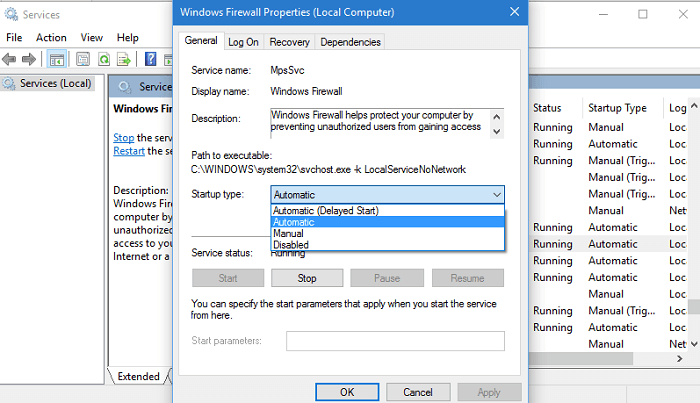
- Klik linksboven in het venster Services op Deze service starten.
Oplossing 2 - Licentieperiode wijzigen
In de preview-dagen van Windows 10 hadden gebruikers een probleem met Store License-services, omdat de gegeven licenties te snel verlopen. Microsoft heeft een oplossing voor dit probleem geboden en het probleem is opgelost. Dus aangezien we hetzelfde probleem tegenkomen, kunnen we deze oplossing ook proberen.
Dit is wat u moet doen:
- Kladblok openen
- Plak de volgende tekst in het lege document:
echo uit
net stop clipsvc
als "%1″=="" (
echo EEN BACK-UP MAKEN VAN LOKALE LICENTIES
move %windir%serviceprofileslocalserviceappdatalocalmicrosoftclipsvctokens.dat %windir%serviceprofileslocalserviceappdatalocalmicrosoftclipsvctokens.bak
)if "%1″=="herstel" (
echo LICENTIES HERSTELLEN VANAF BACK-UP
kopieer %windir%serviceprofileslocalserviceappdatalocalmicrosoftclipsvctokens.bak%windir%serviceprofileslocalserviceappdatalocalmicrosoftclipsvctokens.dat
)net start clipsvc
- Sla het bestand op als “license.bat” (inclusief aanhalingstekens)
- Klik nu met de rechtermuisknop op het menu Start en kies Opdrachtprompt (beheerder)
- Voer het bestand license.bat uit via de opdrachtprompt met beheerdersrechten (net voorbij het exacte adres van het bestand)
- Verwijder de problematische app
- Ga naar Windows Store en download de app opnieuw.
Nogmaals, we hebben niet getest of het werkt op Windows 10, maar we gaan ervan uit dat het een goede oplossing zou kunnen zijn, omdat het het probleem met de licentie oplost.
Oplossing 3 - Repareer uw apps
1. Ga naar Instellingen > Apps
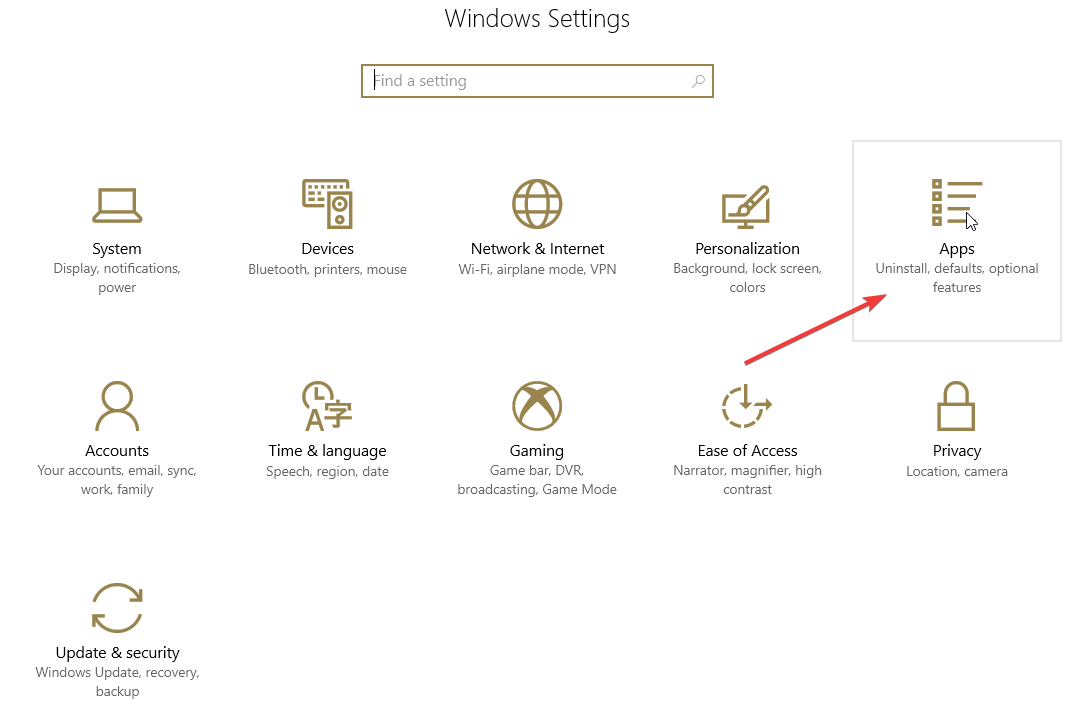
2. Zoek de problematische apps die u deze fout geven> ga naar Geavanceerde instellingen> Reset ze.
Deze oplossing is met name handig als het foutbericht is opgetreden kort nadat u de nieuwste Windows 10-updates op uw computer hebt geïnstalleerd.
Oplossing 4 - Voer SFC-scan uit
Beschadigde of ontbrekende registervermelding kan deze vervelende fout veroorzaken. Probeer uw register te herstellen met behulp van een speciale tool of Microsoft's systeembestandscontrole om controleer op corruptie van systeembestanden.
Ons advies aan u is om een back-up van uw register te maken voordat u het repareert. Mocht er iets misgaan, dan kunt u altijd een functionele versie van het besturingssysteem herstellen.
Hier leest u hoe u een SFC-scan uitvoeren:
1. Ga naar Start > typ cmd > klik met de rechtermuisknop op Opdrachtprompt > selecteer Uitvoeren als beheerder

2. Typ nu de sfc /scannow opdracht

3. Wacht tot het scanproces is voltooid en start vervolgens uw computer opnieuw op. Alle beschadigde bestanden worden bij het opnieuw opstarten vervangen.
Oplossing 5 - Voer de probleemoplosser voor Windows Store-apps uit
Windows 10 beschikt ook over een speciale tool voor probleemoplossing waarmee snel algemene problemen kunnen worden opgelost die ertoe kunnen leiden dat Windows Store-apps niet correct werken.
Probeer het eens en voer het uit, want het kan u helpen de vervelende 'Uw proefperiode voor deze app is verlopen'-fout op te lossen.
- Ga naar Instellingen > Update en beveiliging > selecteer Problemen oplossen
- Scroll helemaal naar beneden en selecteer Windows Store Apps > voer de probleemoplosser uit
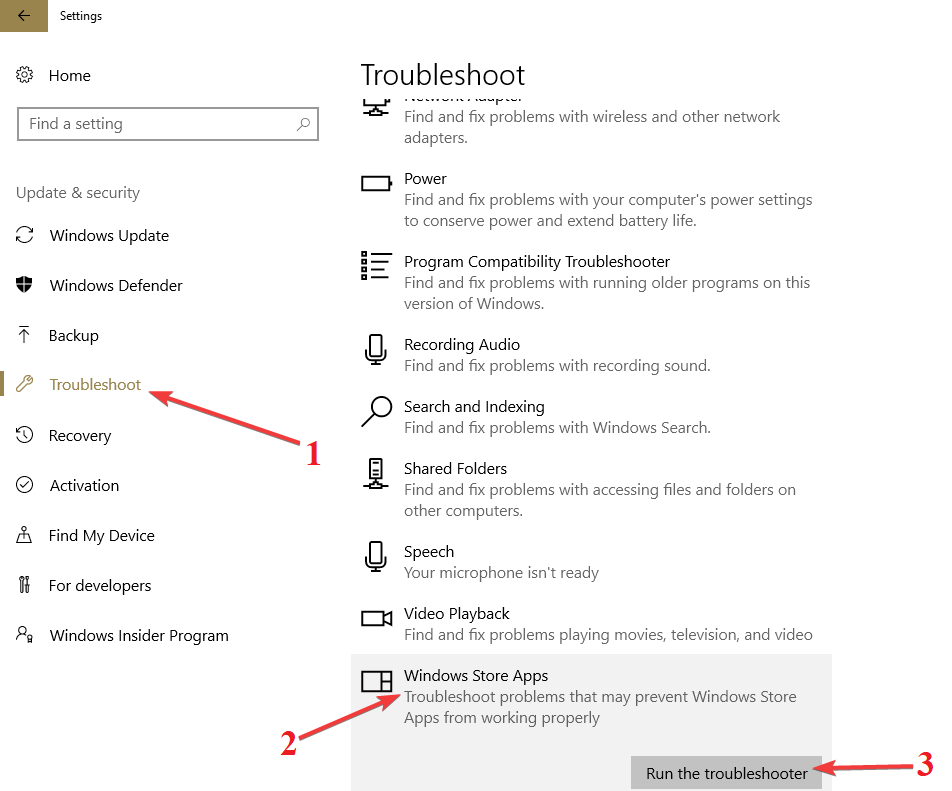
Dat is het zo'n beetje, ik hoop dat dit artikel je heeft geholpen om het probleem op te lossen met je proefperiode voor deze app is verlopen "fout in Windows 10. Als je opmerkingen of vragen hebt, ga dan naar het opmerkingengedeelte hieronder.
VERWANTE VERHALEN OM TE BEKIJKEN:
- De time-outperiode van de semafoor is verlopen: 5 oplossingen om deze fout op te lossen
- Oplossing: een onderdeel van het besturingssysteem is verlopen
- Fix 'Uw ontwikkelaarslicentie is verlopen' in Windows 10, 8, 8.1


